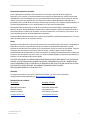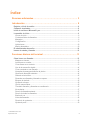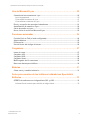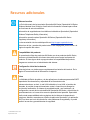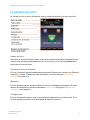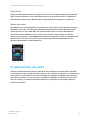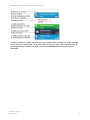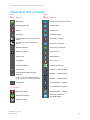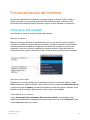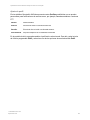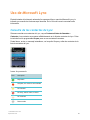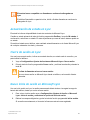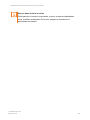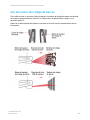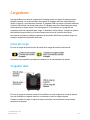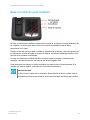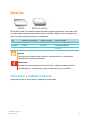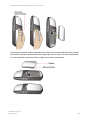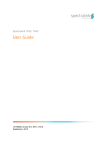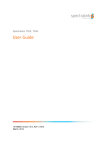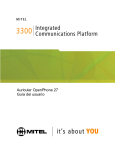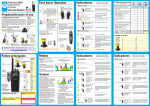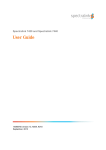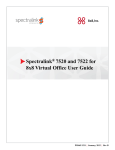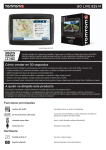Download Guía de inicio rápido Para Spectralink 8450/8452/8453 Wireless
Transcript
Spectralink 84-Series Wireless Telephone Guía de inicio rápido Para Spectralink 8450/8452/8453 W ireless Telephones 1725-86990-014 Rev: F September 2014 Spectralink 84-Series Wireless Telephone Guía de inicio rápido Aviso sobre derechos de autor © 2014 Spectralink Corporation Todos los derechos reservados. SpectralinkTM, el logotipo de Spectralink y los nombres y marcas asociadas a los productos de Spectralink son marcas comerciales registradas y/o marcas protegidas por las leyes estadounidenses y de algunos otros países. El resto de marcas comerciales son propiedad de sus respectivos titulares. Queda prohibida la reproducción o transmisión total o parcial de las mismas por cualquier tipo de medio y con cualquier finalidad diferente al uso personal dedestinatario, sin el consentimiento previo por escrito de Spectralink. Reservados todos los derechos en virtud de las convenciones internacionales y panamericanas sobre derechos de autor. Queda prohibida la reproducción o transmisióntotal o parcial del software descrito en este documento por cualquier tipo de medio, así como su traducción, total o parcial, a otro idioma, sin el consentimiento previo por escritode Spectralink Corporation. Queda prohibido eliminar de forma activa o pasiva las etiquetas de identificación delproducto y los avisos sobre derechos de autor o de cualquier otro tipo. Aviso Spectralink Corporation han confeccionado este documento para difundirlo entre clientes y empleados de Spectralink. Los planos y especificaciones del documento son propiedad de Spectralink y queda prohibida su reproducción total o parcial sin el consentimiento previo por escrito de Spectralink. Tampoco constituye una concesión de licencia para fabricar, utilizar o vender equipos conforme a dichas características técnicas.Spectralink se reserva el derecho de modificar las especificaciones o información incluida en este documento, sin previo aviso y el usuario quedará obligado a preguntar a Spectralink que confirme si se ha realizado algún tipo de cambio. LAS DECLARACIONES O AFIRMACIONES EXPRESADAS EN ESTE DOCUMENTO, INCLUIDAS SIN LÍMITES, LAS DECLARACIONES SOBRE CAPACIDAD, RENDIMIENTO PUNTUAL, IDONEIDAD DE USO O RENDIMIENTO DE LOS PRODUCTOS DESCRITOS NO CONSTITUYEN GARANTÍA ALGUNA POR PARTE DE SPRECTRALINK, NI PODRÁN ESGRIMIRSE PARA EXIGIRLE RESPONSABILIDADES DE CUALQUIER TIPO. Garantía La Garantía de producto y la licencia y garantía del software, así como otros documentos complementarios están disponibles en http://support.spectralink.com. Información de contacto US Location 800-775-5330 European Location +45 7560 2850 Spectralink Corporation 2560 55th Street Boulder, CO 80301 Spectralink Europe ApS Langmarksvej 34 8700 Horsens, Denmark [email protected] [email protected] 1725-86990-014-F.docx September 2014 2 Índice Recursos adicionales.......................................................... 5 Introducción ..................................................................... 8 Registro e inicio de sesión............................................................................................... 8 Compartir terminales ........................................................................................................ 8 Inicio de sesión en Microsoft Lync .................................................................................. 8 La pantalla de inicio.......................................................................................................... 9 Iconos de inicio................................................................................................................ 9 Contactos/Listas de llamadas .......................................................................................... 9 Mensajes ......................................................................................................................... 9 Configuración .................................................................................................................. 9 Aplicaciones ...................................................................................................................10 Menús abreviados ..........................................................................................................10 El administrador de sesión .............................................................................................10 Iconos de estado y llamada ............................................................................................12 Funciones básicas del terminal ............................................ 13 Cómo hacer una llamada.................................................................................................13 Marque un número .........................................................................................................13 Introduzca un nombre.....................................................................................................13 Cómo llamar a un contacto .............................................................................................13 Uso de la marcación rápida ............................................................................................14 Cómo contestar a una llamada .......................................................................................14 Llamadas de emergencia/botón de pánico .....................................................................14 Gestión de llamadas entrantes .......................................................................................14 Silenciar el micrófono .....................................................................................................15 Reanudar una llamada y llamada en espera ..................................................................15 Bloqueo de teclado.........................................................................................................15 Ajuste de volumen ..........................................................................................................15 Opción manos libres .......................................................................................................15 Transferir llamadas y llamadas en conferencia ...............................................................15 No molestar ....................................................................................................................17 Desvío de llamada entrante ............................................................................................17 Desvío de todas las llamadas .........................................................................................17 Buzón de voz .................................................................................................................17 Listas de llamadas..........................................................................................................18 Directorio de contactos ...................................................................................................18 Ajuste de perfil................................................................................................................19 1725-86990-014-F.docx September 2014 3 Spectralink 84-Series Wireless Telephone Guía de inicio rápido Uso de Microsoft Lync ....................................................... 20 Consulta de los contactos de Lync ................................................................................20 Icono de presencia .........................................................................................................20 Cómo añadir contactos de Lync .....................................................................................21 Cómo eliminar contactos de Lync ...................................................................................21 Envío y recepción de mensajes instantáneos ...............................................................21 Actualización de estado en Lync ....................................................................................22 Cierre de sesión en Lync.................................................................................................22 Nuevo inicio de sesión en Microsoft Lync ......................................................................22 Funciones avanzadas ........................................................ 24 Función Push to Talk (si está configurada) ...................................................................24 Ajustes básicos ...............................................................................................................25 Preferencias .....................................................................................................................25 Uso del lector del código de barras................................................................................26 Cargadores ..................................................................... 27 Icono de carga .................................................................................................................27 Cargador dual ..................................................................................................................27 Cargador USB ..................................................................................................................28 Cargador Quad.................................................................................................................29 Multicargador de 12 conectores .....................................................................................29 Base con altavoz para teléfono.......................................................................................30 Baterías .......................................................................... 31 Cómo sacar y cambiar la batería ....................................................................................31 Aviso para usuarios de los teléfonos inalámbricos Spectralink 84-Series ........................................................................ 33 OFERTA de software con código abierto GPL y LGPL .................................................33 Información de contacto para solicitar el código fuente ..................................................33 1725-86990-014-F.docx September 2014 4 Recursos adicionales Referencia online La Guía del usuario de los terminales Spectralink 84-Series (Spectralink 84-Series Wireless Handset User Guide) le ofrece toda la información necesaria para utilizar las funciones de este microteléfono. Información de seguridad sonre los teléfonos inalámbricos Spectralink (Spectralink Wireless Telephones Safety Information) Información normativa sobre Spectralink 84-Series (Spectralink 84-Series Regulatory Information) La documentación técnica está disponible en http://support.spectralink.com. Seleccione el tipo y nombre del producto de la lista desplegable para acceder a la página de soporte del mismo. Compatibilidad del producto Se recomienda utilizar los productos 84-Series con otros productos de 84-Series, conforme a la identificación del número de modelo que muestra la etiqueta del producto. Si tiene alguna duda o pregunta sobre la compatibilidad de producto, póngase en contacto con el administrador del sistema. Configuración inicial de las baterías Antes del primer uso, debe cargar completamente las baterías del terminal. En la página 30 encontrará toda la información al respecto. Aviso La fiabilidad del Botón de pánico y de las aplicaciones de alarmas personales/SAFE depende del funcionamiento y capacidad de la infraestructura de telecomunicaciones, es decir, la red LAN inalámbrica, la red LAN, el servidor de llamadas, el servidor de aprovisionamiento central, el servidor que alberga los servicios de localización, el sistema de seguridad central y sus servidores y la configuración correcta de los microteléfonos Spectralink 84-Series y del servidor de aprovisionamiento, así como de la correcta capacitación del personal. Spectralink declina toda responsabilidad sobre cualquiera de los factores de dependencia anteriores. Además, recuerde que el Botón de pánico de Spectralink y la aplicación SAFE no tiene que ser la única solución a los problemas de seguridad y no podrá sustituir las normas y procedimientos de seguridad. 1725-86990-014-F.docx September 2014 5 Spectralink 84-Series Wireless Telephone Guía de inicio rápido 1725-86990-014-F.docx September 2014 6 Spectralink 84-Series Wireless Telephone Guía de inicio rápido 1725-86990-014-F.docx September 2014 7 Introducción Registro e inicio de sesión En algunos entornos, tendrá que iniciar sesión/registrarse en el microteléfono para ponerlo en marcha. En la página 20 encontrará toda la información sobre el uso de las funciones que ofrece la interfaz de Lync. Compartir terminales Cuando se crean Perfiles de usuario, un terminal puede ser compartido por varios usuarios. Los usuarios deben encender el microteléfono e iniciar sesión para acceder a sus ajustes personalizados y otras funciones de telefonía. En la pantalla de inicio, pulse la tecla de función programable Características y seleccione Inicio de sesión. Introduzca su nombre de usuario y contraseña en los campos. Si tiene alguna pregunta sobre estos conceptos, póngase en contacto con el administrador del sistema. La tecla de función programable Codificación permite introducir diferentes tipos de caracteres. Por favor, cierre sesión cuando deje de usar el teléfono al final de la jornada. En la pantalla de inicio, pulse la tecla de función programable Características y seleccione Cierre de sesión. Inicio de sesión en Microsoft Lync Si el sistema utiliza un servidor de telefonía con Microsoft® Lync®, podrá disponer de una conexión interactiva entre su terminal y un PC. Las funciones disponibles pueden ser Contactos de Lync, Mensajes MI y funciones de calendario. Antes de empezar a usar el teléfono debe iniciar sesión en el servidor Lync. Para ello, pulse la tecla de función programable Funciones. Si es obligatorio iniciar sesión, se mostrarán una o las dos opciones de inicio de sesión existentes: Acceso: PIN & Ext. o Acceso: Credenciales. Seleccione la opción que se utilice en su centro y rellene los campos obligatorios. Si tiene alguna duda con las credenciales o las desconoce, póngase en contacto con el administrador del sistema. 1725-86990-014-F.docx September 2014 8 Spectralink 84-Series Wireless Telephone Guía de inicio rápido La pantalla de inicio La pantalla de inicio le ofrece información sobre el estado del terminal y los iconos de inicio. Iconos de inicio Los iconos de inicio sirven para acceder a las funciones del terminal desde la pantalla de inicio. Use las teclas ◄ y ► para desplazarse por los iconos de inicio. Pulse la tecla Aceptar para seleccionar el icono del centro. Contactos/Listas de llamadas El icono Contactos/Listas de llamadas permite acceder al Directorio de contactos y al Directorio corporativo, si existe. Si desea leer más información, consulte el apartado Directorio de contactos de la página 18. Mensajes El icono Mensajes permite acceder al Buzón de voz y a los Mensajes Instantáneos. Si desea obtener más información consulte los apartados Buzón de voz de la página 17 y Mensajes instantáneos de la página 21. Configuración El icono Configuración abre un menú para configurar bastantes funciones del terminal. En la Guía del usuario encontrará una lista detallada de todas las funciones. 1725-86990-014-F.docx September 2014 9 Spectralink 84-Series Wireless Telephone Guía de inicio rápido Aplicaciones Según la configuración del terminal, puede existir un menú de aplicaciones personalizadas al que se accede pulsando el icono Aplicaciones situado en la pantalla de inicio. Pregúntele al administrador del sistema los detalles sobre las aplicaciones que aparecen en este menú. Menús abreviados Las teclas de función programable que aparecen en la parte inferior de la pantalla sirven para seleccionar funciones. Los triángulos grises de la esquina inferior derecha de dichas teclas indican que hay un menú abreviado con opciones adicionales. Los menús abreviados le permiten encontrar rápidamente las funciones que necesita. Use las teclas ▲ y ▼ para seleccionar una opción y pulse Aceptar para confirmar la selección. Existe una alternativa que permite pulsar el número de la opción en el teclado para activarla inmediatamente. Las opciones sombreadas no están disponibles. El administrador de sesión Utilice el terminal para administrar un máximo de ocho sesiones de comunicación (llamadas, conversaciones, chats y alertas) al mismo tiempo y con cualquier combinación. Las sesiones de comunicación se muestran en una celda coloreada en la pantalla del administrador de sesión. Las celdas muestran un icono que indica el estado de la llamada, un indicador de número de línea, el nombre y la extensión/canal del interlocutor y la duración de la llamada, según se indica a continuación: 1725-86990-014-F.docx September 2014 10 Spectralink 84-Series Wireless Telephone Guía de inicio rápido Cuando se destaca un celda, las teclas de función programable le indican que puede pulsarlas para intervenir en esa llamada, sin que ello afecte al resto de celdas. Utilice las teclas ▲ y ▼ para desplazarse y destacar una celda. Pulse la tecla Aceptar para seleccionar la celda destacada. 1725-86990-014-F.docx September 2014 11 Spectralink 84-Series Wireless Telephone Guía de inicio rápido Iconos de estado y llamada Iconos de estado Indicación Iconos de llamada Indicación Batería llena Está sonando una llamada entrante Intensidad de la señal Llamada saliente Silenciar Llamada activa No molestar Llamada en espera Llamada perdida con reconocimiento de número Llamada MI en espera Correo de voz con reconocimiento de número Llamada en conferencia Bluetooth disponible Conferencia con audio HD Bluetooth conectado Recepción PTT Perfil: Normal Transmisión PTT Perfil: Silencio PTT en reposo Perfil: Personalizado Indicador de estado MI Perfil: Reunión Marcador — Llamada saliente Todas las lineas telefónicas están disponibles Marcador — Llamada entrante Si hay un punto verde, la llamada está activa Si hay un punto rojo, la llamada está en espera Marcador — Llamada perdida No registrado Lista de llamadas — Salientes Iconos de SAFE Lista de llamadas— Entrantes Estado de la alarma Lista de llamadas — Perdidas Supervisión de estado Historial de llamadas MI Llamada MI perdida Suspender estado 1725-86990-014-F.docx September 2014 12 Funciones básicas del terminal Las funciones básicas del microteléfono le permiten realizar, contestar, finalizar, poner en espera y reanudar y, por otra parte, gestionar sus llamadas entrantes y salientes. Otras funciones básicas permiten silenciar, transferir, reenviar y hacer llamadas en conferencia. Cómo hacer una llamada Las llamadas se inician de una de las siguientes maneras: Marque un número Marque los números utilizando el teclado del terminal, que, por omisión, está en modo de marcación. Al presionar cualquier número del teclado, se abrirá el marcado, lo que mostrará automáticamente los números de su agenda de contactos que coincidan con el que está marcando. La lista se va filtrando a medida que introduce número. Puede seleccionar un contacto de la lista o seguir marcando el número. Pulse la tecla Iniciar para hacer la llamada. Introduzca un nombre Para llamar a un número grabado en su agenda de contactos, introduzca el nombre y pulse Iniciar para que se abra el marcador. Pulse la tecla de función programable Modo de entrada y seleccione la opción Nombre. A medida que escriba las letras del nombre o apellidos, se irá filtrando la lista de contactos. Seleccione el nombre y pulse la tecla Iniciar. Cómo llamar a un contacto Vaya a Contactos/Listas de llamadas> Directorio de contactos. Los contactos están ordenados alfabéticamente. Desplácese para seleccionar uno o use la tecla Búsqueda. Pulse la tecla Iniciar para marcar el número. 1725-86990-014-F.docx September 2014 13 Spectralink 84-Series Wireless Telephone Guía de inicio rápido Uso de la marcación rápida Pulse la tecla Favoritos situada en la pantalla de inicio para que se muestre el menú de acceso directo a Favoritos, es decir, aquellos contactos cuyos números aparecen en los 10 primeros números configurados en la marcación rápida. Para llamar a uno de estos contactos, pulse el número del teclado asignado a la marcación rápida. Cómo contestar a una llamada Pulse la tecla Iniciar. Si está activada la Respuesta multitecla, pulse cualquier tecla del tecla (excepto las teclas de función programable y los botones laterales). Llamadas de emergencia/botón de pánico El administrador del sistema puede programar los números de emergencia. Compruebe cuál de estas funciones está disponible. ○ Como tecla de Marcación rápida. Pulse Funciones> Marcación rápida y seleccione el número de emergencia. ○ La tecla de función programable Nueva llamada abre el menú Llamada autorizada, que muestra una lista de cinco números que se pueden marcar seleccionando uno y pulsando Aceptar o pulsando el número del teclado que le corresponda. ○ El botón Hablar PTT se puede reprogramar como Marcación de emergencia (también llamado Botón de pánico). Haga una prueba pulsando el botón una vez. Si aparece el diálogo emergente del Número de emergencia, la función está activada. Para hacer una llamada de emergencia pulse dos veces este botón en un intervalo de dos segundos o realice una pulsación larga. Si se muestra la Lista de canales PTT, utilice cualquiera de las otras dos opciones para llamadas de emergencia. Gestión de llamadas entrantes Durante el transcurso de una llamada, en lugar del administrador de sesión, se muestra a ventana de llamada. Cuando reciba otra llamada podrá: ○ Rechazarla pulsando Terminar. Si está activado el correo de voz, la llamada se desviará al mismo. ○ Silenciar el tono pulsando la tecla de función programable Omitir. La llamada se mostrará en el administrador de sesión hasta que deje de sonar. Si no hay respuesta, se desviará al buzón de voz (si estuviese activado). ○ Contestar la llamada pulsando Iniciar lo que pondrá en espera la llamada actual. ○ Si desea finalizar la llamada actual y contestar la llamada entrante, pulse Omitir para abrir el administrador de sesión y, a continuación, pulse Terminar para acabar la llamada actual. A continuación, pulse Iniciar para contestar la llamada entrante. 1725-86990-014-F.docx September 2014 14 Spectralink 84-Series Wireless Telephone Guía de inicio rápido ○ Desviar la llamada a otro número pulsando la tecla de función programable Reenviar e introduciendo el número de la extensión. Consulte el apartado Desvío de llamadas entrantes de la página 17. Silenciar el micrófono La tecla de función programable Silenciar aparece durante las llamadas activas. Si desea silenciar el micrófono, pulse esta tecla. Con el botón Silenciar activado seguirá escuchando al resto de interlocutores, aunque estos no podrán escucharle. Cuando la función Silenciar está activada se muestra la tecla de función programable Sonido. Si desea volver a activar el micrófono, pulse la tecla de función programable Sonido. Reanudar una llamada y llamada en espera La tecla de función programable Espera/reanudar aparece durante las llamadas activas. Si desea poner en espera la llamada destacada, pulse esta tecla. Púlsela otra vez para reanudar la llamada. Bloqueo de teclado El teclado se puede bloquear para evitar llamadas involuntarias. En la pantalla de inicio, pulse la tecla de función programable Características y seleccione Bloqueo de teclado. Para desbloquear el teclado, pulse la tecla de función programable Desbloquear. Ajuste de volumen Pulse los botones de volumen situados a la izquierda del terminal para ajustar el volumen de la llamada activa. Pulse estos botones mientras suena el tono de llamada para ajustar el volumen del altavoz. Opción manos libres Puede conectar unos auriculares a la toma situada a la derecha del microtelçefono. Se mostrará el icono de los auriculares. Se pueden utilizar auriculares con conexión bluetooth. Vaya a Configuración > Ajustes bluetooth para definir las opciones. En la Guía del usuario encontrará más instrucciones. Transferir llamadas y llamadas en conferencia Durante una llamada activa, se mostrará la tecla de función programable Transferir o Transferencia ciega. La tecla que no se muestra y las opciones de Conferencia se muestran como opciones en el menú abreviado Características. 1725-86990-014-F.docx September 2014 15 Spectralink 84-Series Wireless Telephone Guía de inicio rápido Transferencia ciega 1 Conéctese con el primer interlocutor. 2 Pulse la tecla de función programable Funciones y seleccione Transferencia ciega. 3 Seleccione la tecla Inicio o abra una lista de llamadas o empiece a introducir un número para abrir el Marcador (la llamada activa se pone en espera). 4 Haga una llamada al destinatario. La transferencia se ha completado y volverá a la pantalla de Inicio o al Administrador de sesión, tanto si el destinatario contesta como si no. Transferencia en espera 1 Conéctese con el primer interlocutor. 2 Pulse la tecla de función programable Transferir para que se abra el marcador. 3 Llame al destinatario. 4 Cuando la otra parte conteste, explíquele que va a transferir la llamada al [interlocutor en espera]. 5 Pulse la tecla de función programable Transferir. Las otras dos partes permanecerán en la llamada. Si no desea abandonar la llamada, no cuelgue. Seleccione la opción Conferencia del menú Características. De esta forma se conectan los tres interlocutores. Llamada en conferencia 1 Conéctese con el primer interlocutor. 2 Seleccione Conferencia del menú Características. 3 Llame al otro interlocutor. 4 Seleccione la tecla de función programable Conferencia para unirse a los interlocutores de la llamada en conferencia. También puede poner en conferencia dos llamadas independientes usando la opción Unirse del menú Características. Comportamiento en conferencia ○ Cuando se destaca la celda Conferencia activa, puede pulsar la tecla Silenciar para bloquear la señal del micrófono. Las teclas de función programable Espera y Terminar afectan a todos los interlocutores de la llamada en conferencia. ○ Cuando se destaca la cel de un interlocutor, puede usar la opción Silencio remoto para cerrar el micrófono del interlocutor. Si pulsa terminar, se desconectará el interlocutor y si pulsa Espera, el interlocutor permanecerá en espera. 1725-86990-014-F.docx September 2014 16 Spectralink 84-Series Wireless Telephone Guía de inicio rápido ○ Al pulsar la tecla de función programable Características, la opción Dividir dividirá la conferencia entre dos llamadas en espera independientes. No molestar La opción No mlstdesvía las llamadas al buzón de voz, si estuviese activado. Vaya a Configuración> Ajustes de funciones> No molestar. Active o desactive la función según corresponda. Desvío de llamada entrante Cuando suene el terminal, pulse la tecla de función programable Desviar. Se mostrará la pantalla de Reenvío de llamada. La pantalla mostrará el último número al que desvió las llamadas (ya sea manual o automáticamente). Para desviar la llamada a un número diferente, introduzca el número de destino de la misma manera que lo haría con el marcador y, a continuación, pulse la tecla de función programable Desviar. Desvío de todas las llamadas 1 Vaya a Configuración> Ajustes de funciones> Reenviar 2 Seleccione el tipo de reenvío: Siempre, Sin respuesta u Ocupado. 3 Introduzca el número al que deba desviarse la llamada. En la opción Sin respuesta, debe indicar el número de tonos necesarios para desviar la llamada. 4 Pulse la tecla de función programable Activar. Para desactivar el reenvío de llamadas: Realice los pasos 1 y 2 descritos anteriormente, pero pulse la tecla de función programable Desactivar. Buzón de voz Cuando el Correo de voz está configurado, el icono correspondiente situado en la barra de estado indicará si hay uno o más mensajes nuevos en el Correo de voz. Para escuchar los mensajes de voz: 1 Pulse el icone Mensajes de la pantalla de inicio: Las opciones disponibles son Urgente, Nuevo y Viejo. Seleccione cualquiera de estas opciones. 2 Pulse la tecla de función programable Conectar y, a continuación, siga las instrucciones que escuche. Si desea eliminar los mensajes del buzón de voz, pulse la tecla de función programable Borrar. 1725-86990-014-F.docx September 2014 17 Spectralink 84-Series Wireless Telephone Guía de inicio rápido Listas de llamadas Vaya a Contactos/Listas de llamadas> Listas de llamadas. Las llamadas se pueden Ordenar, mostrar por Tipo, Borrar la lista seleccionar una llamada y Marcar el número. Seleccione una llamada y pulse OK para ver los detalles de la misma. También podrá Editar/Marcar el número, Guardar el contacto o Eliminar la llamada. Directorio de contactos Los contactos se pueden marcar, añadir, editar, buscar y eliminar. Tenga en cuenta que, en caso de que estuviera activado en su centro, podría añadir contactos desde el Directorio Corporativo. Vaya a Contactos/Listas de llamadas> Directorio de contactos. La opción Directorio Corporativo podría estar disponible. ○ Utilice las teclas de función programable Editar, Añadir, Búsqueda y Eliminar para personalizar sus contactos. No olvide que el Directorio de empresas solo permite Añadir y Buscar contactos. ○ Pulse la tecla de función programable Codificación para acceder a los caracteres especiales, a otros idiomas y ver las opciones de mayúsculas. Le ofrecemos las siguientes instrucciones para que se oriente a la hora de añadir o editar un contacto en el Directorio de Contactos Campo/Opción Descripción/Función Nombre/Apellidos Se pueden usar ambas opciones para realizar búsquedas. La lista está ordenada alfabéticamente por apellidos. Contacto El número de teléfono del contacto. Índice de marcado rápida Se asigna automáticamente, pero se puede cambiar o anular. Los 10 primeros números configurados se mostrarán en el menú abreviado y en la lista Favoritos. Etiqueta Identifica el contacto con una breve descripción como, por ejemplo, Ventas. Tipo de timbre Seleccione un tono identificativo de la lista desplegable para asignar un sonido determinado a cualquier contacto. Desviar contacto Si está activada la función de Desvío automático, introduzca un número para desviar llamadas de este contacto. Descartar automáticamente Active esta opción para bloquear todas las llamadas de este contacto. Desvío automático Active esta función para desviar todas las llamadas de este contacto al número de desvío del contacto (consulte el apartado Desviar contacto). Nombre de MI Se trata del identificador de Mensajería Instantánea de este contacto. 1725-86990-014-F.docx September 2014 18 Spectralink 84-Series Wireless Telephone Guía de inicio rápido Ajuste de perfil El microteléfono Spectralink 84-Series presenta cuatro Perfiles predefinidos que se pueden personalizar para notificaciones de eventos como, por ejemplo, llamadas entrantes o sesiones PTT: Normal Alertas audibles Silencio Se silencian todos los sonidos del terminal Reunión El terminal vibra al recibir una llamada entrante. Personalizado Se puede adaptar a las necesidades individuales En la pantalla de inicio se puede cambiar el perfil activo seleccionado. Para ello, pulse la tecla de función programable Perfil y seleccione una de las opciones de menú abreviado Perfil. 1725-86990-014-F.docx September 2014 19 Uso de Microsoft Lync El administrador del sistema le aclarará si la empresa utiliza un servidor Microsoft Lync y le indicará que consulte las funciones aquí descritas. En la Guía del usuario encontrará más información. Consulta de los contactos de Lync Si desea consultar sus contactos de Lync, vaya a Contactos/Listas de llamadas > Contactos. Los contactos se muestran alfabéticamente en la lista de contactos de Lync. Pulse la tecla de función programable Grupos para ver sus contactos frecuentes. Puede llamar, enviar un mensaje instantáneo, ver la opción Grupos y editar los contactos de la lista de contactos de Lync. Icono de presencia Icono Descripción Disponible Ocupado, En medio de una llamada No molestar No estoy, Ahora vuelvo, Inactivo Sin conexión Desconocido 1725-86990-014-F.docx September 2014 20 Spectralink 84-Series Wireless Telephone Guía de inicio rápido Cómo añadir contactos de Lync Puede añadir contactos de Lync hasta llegar a un máximo de 200. 1 Abra la lista de Contactos y pulse la tecla de función programable Editar. A continuación, pulse la opción Añadir. 2 Introduzca el nombre de usuario del contacto y pulse la tecla de función programable Enviar. Cómo eliminar contactos de Lync Abra la lista de Contactos y pulse la tecla de función programable Editar. A continuación, pulse Eliminar. Eliminar contactos de Lync de su teléfono Cuando elimine un contacto de Lync de su teléfono, también eliminará el contacto de la lista del cliente de Lync asociada a cualquier ordenador. Grupos del teléfono La tecla de función programable Grupos conecta con el cliente Lync de su ordenador en el que se han creado y almacenado los grupos. En el teléfono no puede crear grupos nuevos o borrar grupos existentes. No puede mover contactos de un grupo a otro de su teléfono. Envío y recepción de mensajes instantáneos Vaya a la lista de contactos, seleccione un destinatario y pulse la tecla de función programable Mensajes Instantáneos. Se abrirá la ventana del chat de MI. Redacte el mensaje con el teclado y pulse la tecla de función programable Enviar o Notas rápidas y seleccione uno de los mensajes de la lista. Los MI entrantes se contestan pulsando la tecla Aceptar o la tecla Iniciar. Se abrirá una ventana del chat para que conteste. Si tarda más de 20 segundos en contestar a una llamada MI, se mostrará en la lista de sesión MI como sesión MI en espera. Si pulsa la tecla de función programable Ignorar, se cerrará la ventana emergente y la llamada MI se añadirá a la lista de sesión. Seleccione la celda de sesión para abrir la ventana del chat. Para acabar una llamada, chat o sesión MI, pulse la tecla Terminar. 1725-86990-014-F.docx September 2014 21 Spectralink 84-Series Wireless Telephone Guía de inicio rápido El terminal no es compatible con llamadas en conferencia albergadas en Lync El teléfono Spectralink no permite iniciar, dividir o finalizar llamadas en conferencia albergadas en Lync. Actualización de estado en Lync El estado le indica su disponibilidad al resto de contactos de Microsoft Lync. Cambie su estado pulsando la tecla de función programable Perfiles y la opción Mi estado. A continuación, seleccione un estado. El resto de personas que usen el mismo sistema podrá ver su estado. Si cambia el estado en su teléfono, este cambiará automáticamente en el cliente Microsoft Lync de cualquier ordenador vinculado y viceversa. Cierre de sesión en Lync Una vez haya cerrado sesión, la línea se mostrará inactiva, su estado será sin conexión y no podrá utilizar el teléfono. 1 Vaya a Configuración> Ajustes de funciones> Microsoft Lync> Cerrar sesión. 2 Pulse la tecla de función programable Cerrar sesión y confirme la selección pulsando la tecla Sí. La lista de llamadas se borra al cerrar sesión Una vez cierre sesión en Microsoft Lync desde su teléfono, se borrará la lista de llamadas. Nuevo inicio de sesión en Microsoft Lync Una vez inicie sesión en Lync, la sesión permanecerá abierta incluso si se agota la carga de batería del teléfono, hasta que vuelva a cerrar sesión. 1 Para volver a iniciar sesión vaya a Configuración> Ajustes de función > Microsoft Lync> Inicio de sesión y seleccione la opción de inicio de sesión. 2 Rellene los campos obligatorios y pulse la tecla de función programable Iniciar sesión. Si se realiza correctamente, el icono de la línea se mostrará como registrado. 1725-86990-014-F.docx September 2014 22 Spectralink 84-Series Wireless Telephone Guía de inicio rápido Error en datos de inicio de sesión Preste atención al introducir la contraseña, ya que si se equivoca demasiadas veces, el teléfono se bloqueará. En tal caso, póngase en contacto con el administrador del sistema. 1725-86990-014-F.docx September 2014 23 Funciones avanzadas Función Push to Talk (si está configurada) La función PTT permite a los microteléfonos Spectralink 84-Series funcionar como una radio de dos vías, por lo que desde un terminal se puede transmitir a varios destinatarios, como si se tratase de un walkie-talkie. Para definir las opciones Push to Talk (PTT) vaya a Configuración > Ajustes básicos > Preferencias > Configuración paginación/PTT. Tarea Descripción/Función Hacer una llamada PTT Mantenga pulsado el botón Hablar y, a continuación, hable por el micro. La pantalla mostrará una celda PTT activa Contestar a una conversación PTT Mantenga pulsado el botón Hablar durante 10 segundos. Finalizar un periodo de espera. Pulse la tecla Terminar. Seleccionar un canal PTT diferente Pulse y suelte el botón Hablar. Utilice las teclas ▲ y ▼ para seleccionar el canal que desee. Confirme la selección pulsando Aceptar. Escuchar una conversación PTT durante una llamada Ponga en espera la llamada telefónica. Ahora ya puede escuchar la conversación PTT. Finalizar una conversación PTT Si desea salir de la conversación PTT pulse la tecla Terminar y cierre la celda de sesión. Cambiar el volumen de la función PTT Pulse los botones para subir/bajar el volumen situados en el lateral del terminal durante la emisión o recepción de una conversación PTT. Hacer una llamada de teléfono durante una conversación PTT. Pulse la tecla Iniciar para marcar el número. Las transmisiones PTT no se escucharán durante la llamada telefónica. Contestar una llamada de teléfono durante una conversación PTT. Pulse la tecla Iniciar. Las transmisiones PTT no se escucharán durante la llamada telefónica. 1725-86990-014-F.docx September 2014 24 Spectralink 84-Series Wireless Telephone Guía de inicio rápido Tarea Descripción/Función Desactivar función PTT Desactive la función PTT en el menú Ajustes al que accedió por el icono Ajustes situado en la pantalla de inicio. En la Guía del usuario dispone de más información sobre la función PTT. Ajustes básicos Use el menú Configuración para sacar el máximo partido de las funciones disponibles en los microteléfonos de la Serie-84. Explore estos menús y descubra cómo optimizar la versatilidad de su terminal. Tenga en cuenta que las opciones del menú cambiarán en función de los ajustes configurados en su centro. Vaya a Configuración > Ajustes básicos donde encontrará las siguientes opciones de configuración: 1. Preferencias 6. Información de ubicación 2. Intensidad retroil. 7. Actualizar configuración 3. Tiempo de espera de la retroiluminación 8. Reinicializar el teléfono 4. Perfiles de notificación 9. Ajustes de bluetooth 5. Credenciales de inicio de sesión 10. Compatibilidad con audífonos Preferencias La primera opción del menú Ajustes básicos es Preferencias. Selecciónela para acceder a las siguientes opciones de configuración: 1. Idioma 7. Respuesta automática 2. Hora y fecha 8. Marcación con teléfono colgado 3. Auriculares 9. Respuesta multitecla 4. Directorio de empresa 10. Presencia 5. Fondo 11. Configuración paginación/PTT 6. Captura de pantalla 12. Ajustes de calendario Algunas opciones pueden no estar disponibles Algunas opciones podrían no estar disponibles en su centro. 1725-86990-014-F.docx September 2014 25 Spectralink 84-Series Wireless Telephone Guía de inicio rápido Uso del lector del código de barras Si su teléfono tiene un lector de código de barras, el escáner del código de barras está situado en la parte superior trasera del terminal. Se utiliza junto a la aplicación de a bordo o una aplicación para PC. Hable con el administrador del sistema o consulte la Guía del usuario para descubrir toda la información. 1725-86990-014-F.docx September 2014 26 Cargadores Hay disponibles cinco tipos de cargadores Si necesita ayuda con alguna de estas opciones, póngase contacto con el administrador del sistema. El cargador dual tiene capacidad para cargar el terminal y una batería de recambio. El cargador USB solo carga un terminal mediante el puerto USB situado a la derecha del mismo. El cargador quad tiene capacidad para cargar cuatro baterías al mismo tiempo. El multicargador de 12 conectores es un juego de tres cargadores quad con capacidad para cargar 12 baterías al mismo tiempo. La base con altavoz para teléfono carga la batería y al mismo tiempo permite usar la función manos libres. Las baterías de todos los teléfonos inalámbricos Spectralink 84-Series se pueden cargar con cualquier cargador de Spectralink 84-Series. Icono de carga El icono de carga del terminal indica el estado de la carga de la batería del terminal. Si necesita más cargadores, póngase en contacto con el administrador del sistema Cargador dual El icono de carga se mostrará cuando el microteléfono se esté cargando en modo de espera. Una vez finalizada la carga del terminal, se mostrará el icono de carga completa. Cuando se acabe de cargar o cuando se saque el terminal, las baterías de la toma trasera empezarán a cargarse. 1725-86990-014-F.docx September 2014 27 Spectralink 84-Series Wireless Telephone Guía de inicio rápido LED Carga de la batería Carga del terminal Parpadeando En carga n/d Verde sólido Carga completa Bien conectado Desconectado Mal apoyado o vacío Mal apoyado o vacío Tenga en cuenta que la batería tardará más en cargarse en la medida que se interrumpa el ciclo de carga conectando un terminal en la toma delantera. Cargador USB Conecte el cargador en la toma de la pared. Abra con cuidado la tapa situada en la parte lateral del terminal, en la parte de abajo, y conecte el cable USB. Los iconos de carga se mostrarán según la descripción anterior sobre este tipo de cargador. 1725-86990-014-F.docx September 2014 28 Spectralink 84-Series Wireless Telephone Guía de inicio rápido Cargador Quad El cargador quad se usa en centro en los que otros cargadores no rinden adecuadamente. La batería se inserta en la toma de carga. La luz LED de la parte superior indica el estado de la carga de la batería en los conectores. Una luz que parpadea indica que la batería se está cargando. Cuando se detiene el parpadeo y la luz permanece verde, la batería ya se ha cargado. Si la luz está apagada, el conector está vacío, la batería no está bien conectada o no hay corriente en el aparato. Multicargador de 12 conectores El multicargador de 12 conectores es un juego tres cargadores quad y se sirve para entornos donde se usa una gran cantidad de terminales móviles. Se suele montar en una pared de una zona accesible. Las luces LED situadas encima de los conectores de carga funcionan igual que en el cargador quad. 1725-86990-014-F.docx September 2014 29 Spectralink 84-Series Wireless Telephone Guía de inicio rápido Base con altavoz para teléfono La base con altavoz para teléfono combina las funciones de un altavoz con las prestaciones de un cargador y le ofrece todas las funciones de un terminal inalámbrico cuando deba permanecer en un lugar. Cuando el terminal está en la base, el audio se reproduce por el altavoz y se puede ajustar con los botones de volumen situados en la parte de delante. La tecla de la base para teléfono sirve para dar línea o finalizar una llamada. La base con altavoz para teléfono también sirve para cargar el terminal y una batería de recambio. Las instrucciones son las mismas que las del cargador dual. Antes de ponerlo en la base, no olvide comprobar si el terminal tiene la batería puesta. Si lo conecta a la base sin batería, el terminal no funcionará correctamente. Referencia online La Guía de inicio rápido de los terminales Spectralink 8410 Series le ofrece toda la información necesaria para utilizar las funciones de la base con altavoz para teléfono. 1725-86990-014-F.docx September 2014 30 Baterías El terminal incorpora una batería extraíble que debe cargarse regularmente. Antes del primer uso, debe cargar completamente la batería del microteléfono. Según el tipo de cargador que utilice, la carga tardará varías horas en completarse. Tipo Tiempo de conversación Tiempo en espera Tiempo de carga* Normal 8 horas 80 horas 3,5 horas habitualmente Ampliación 12 horas 120 horas 5 horas habitualmente *Si usa el cargador quad o el cargador de 12 conexiones. Baterías Para lograr que la batería rinda al máximo, antes del primer uso, debe cargar completamente la batería del terminal. Advertencia No apague el terminal quitando la batería. Primero, apáguelo pulsando el botón correspondiente y, a continuación, saque la batería si tiene que cambiarla. Cómo sacar y cambiar la batería Para quitar la batería, abra el cierre. La batería se queda suelta. 1725-86990-014-F.docx September 2014 31 Spectralink 84-Series Wireless Telephone Guía de inicio rápido Para cambiar la batería, deslice la pestaña de la misma hacia la ranura del fondo de la cavidad del terminal. Presione suavemente la batería hasta que entre en el sitio. La batería debe entrar en el sitio aplicando una presión mínima, según se muestra a continuación. 1725-86990-014-F.docx September 2014 32 Aviso para usuarios de los teléfonos inalámbricos Spectralink 84-Series OFERTA de software con código abierto GPL y LGPL El microteléfono de Spectralink 84-Series que ha recibido puede contener (parcialmente) varios programas gratuitos (licencias de software que permiten ejecutar, copiar, distribuir, cambiar y mejorar el software). En la siguiente dirección encontrará una lista completa de todo el software de código abierto incluido en el terminal Spectralink 84-Series, así como la licencia e información sobre derechos de autor: http://support.spectralink.com. También podrá conseguir dicha información dirigiéndose a Spectralink por correo ordinario o electrónico a las direcciones indicadas más adelante. La empresa ofrecerá los artículos enumerados en el apartado "Oferta de software con código abierto GPL y LGPL" (disponibles en http://support.spectralink.com) durante al menos tres (3) años a partir de la fecha de distribución del producto correspondiente, a todo aquel que se dirija a las direcciones indicadas más adelante, todo ello por un precio no superior a los gastos de envío Información de contacto para solicitar el código fuente Spectralink Open Source Manager (Administrador de código abierto de Spectralink) 2560 55th Street Boulder, CO 80301 [email protected] 1725-86990-014-F.docx September 2014 33